Uživatelské reporty
Nástroje – Uživatelské reporty
Způsob tvoření uživatelských reportů (tisků) je náročný a je určen spíše pro správce IT.
Pokud tuto funkci nevidíte, požádejte technickou podporu o její zpřístupnění (zdarma, není možné k variantě Mini a One).

Na horní liště tabulky je řada tlačítek, jejichž význam je popsán v samostatné kapitole "Ovládání programu".
Upozornění: K úpravám uživatelských reportů neposkytujeme podporu. Jak bylo zmíněno výše, nástroj a práce v něm je určena spíše pro správce IT.
Hlavní panel
Potvrzením tlačítka  otevřete formulář pro nový záznam.
otevřete formulář pro nový záznam.

- Zkratka
- Pole "Zkratka" může obsahovat až 20 znaků. Zvolte unikátní strojový název nového reportu (např. "upravenaFaktura"). Uživatelské reporty jsou v nabídce tisků předřazeny standardním tiskům. Pokud je uživatelských reportů více, je možné pořadí určit právě zkratkou, podle které jsou uživatelské reporty řazeny.
- Název
- Pole "Název" může obsahovat až 255 znaků. Je to text, který se zobrazuje uživateli.
- Kód formuláře
- Odpovídá formuláři, ze kterého byl report vzat (např. favAkt). Existují následující formkody formulářů:
- obchodObvDokl – objednávky vydané
- obchodObpDokl – objednávky přijaté
- obchodNapDokl – nabídky přijaté
- obchodNavDokl – nabídky vydané
- obchodPppDokl – poptávky přijaté
- obchodPpvDokl – poptávky vydané
- favAkt – faktury vydané
- fapAkt – faktury přijaté
- sklAkt – přijemky/výdejky
- pokAkt – pokladna
- banAkt – banka
- Hlavní report
- Vyberete z vytvořených vašich reportů.
Tvorba reportů
Základem tvorby reportů je nástroj Jaspersoft Studio ve verzi 6.11.
Instalace Jaspersoft Studio
- Stáhněte Jaspersoft Studio z adresy https://community.jaspersoft.com/project/jaspersoft-studio/ (je vyžadována registrace).
- Podle OS zvolte vhodný instalační balíček (příp. archiv).
- Po spuštění studia aktivujte pohled Project Explorer a přes kontextovou nabídku projektu MyReports zvolte možnost Build Path / Configure Build Path…
- Tlačítkem Add External JARs… přidejte do projektu všechny
.jarsoubory z ABRA Flexi začínající na winstrom- a také soubor binding-1.1.1b-modified.jar.- Soubory naleznete v cache adresáři s verzemi (případně přímo v instalaci):
- Windows
C:\Documents and Settings\${user}\.winstrom\cache\${verze}\- případně
C:\Program Files\WinStrom\lib\ - Linux
$HOME/.winstrom/cache/${verze}/- případně
/usr/share/flexibee/lib/ - macOS
/Users/${user}/.winstrom/cache/${verze}/- případně
/Applications/FlexiBee.app/Contents/Resources/Java/
- Adresář
cachese vytváří při automatické aktualizace ze serveru. Pokud jej nemáte (např. u lokální instalace), použijte instalační soubory ze systému.
- Soubory naleznete v cache adresáři s verzemi (případně přímo v instalaci):
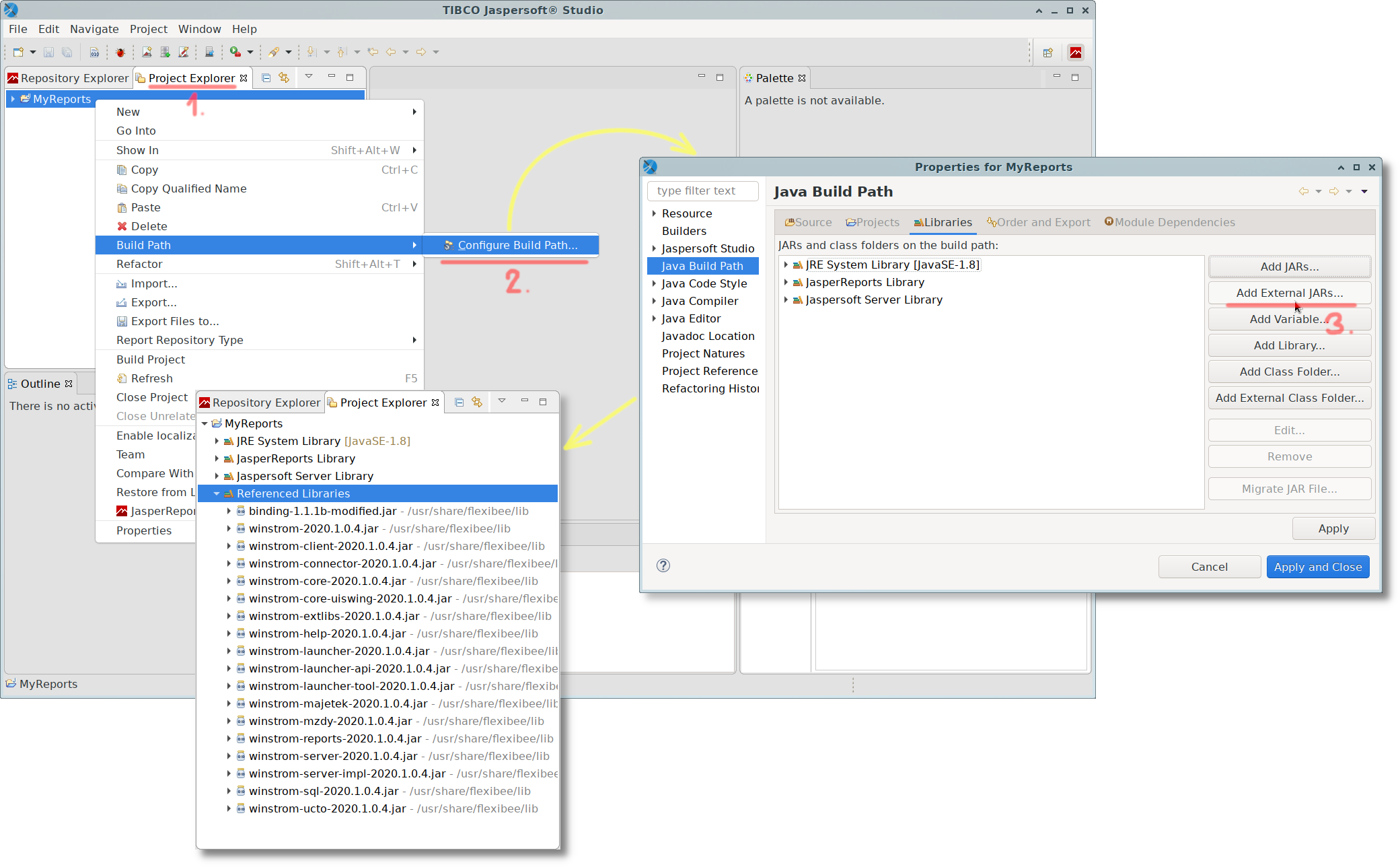
Úprava reportů
- Stáhněte si zdrojové kódy reportů z adresy https://download.flexibee.eu/download/2020.1/2020.1.0.4/winstrom-reports-2020.1.0.4-src.zip
- Otevřete požadovaný report ve studiu (např. faktura vydaná –
favAkt/fakturyKB.jrxml). - Upravte jej a uložte.
- Report zkompilujte tlačítkem
 Compile Report v nástrojové liště upravovaného reportu. Tím se vytvoří soubor s příponou
Compile Report v nástrojové liště upravovaného reportu. Tím se vytvoří soubor s příponou .jasperve stejném umístění. - Spusťte ABRA Flexi, přihlaste se do firmy a spusťte Nástroje – Uživatelské reporty. Pokud položka není vidět, požádejte naše obchodní oddělení o úpravu licence.
- Založte nový uživatelský report a na záložce Přílohy vložte do reportu vytvořené
.jaspersoubory, z kterých se daný report skládá. - Uložte vše a reportu znovu otevřete.
- Nyní nastavte hlavní report (např. na
faktura.jasper).
- Poznámka
- Pokud chcete upravit pokročilejší sestavy jako například štítky pro Geis Parcel CZ, je potřeba do projektu přidat i další
.jarsoubory: xstream a softeu-svninfo.
Záložka "Nastavení reportu"
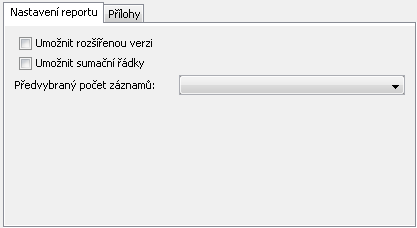
- Umožnit rozšířenou verzi
- Označte
 tam, kde lze i v aplikaci toto pole zaškrtnout, například report Přehled skladových karet. K detekci zvolení rozšířené verze lze v reportu použít volání $P{_LOADER}.isRozsireny()
tam, kde lze i v aplikaci toto pole zaškrtnout, například report Přehled skladových karet. K detekci zvolení rozšířené verze lze v reportu použít volání $P{_LOADER}.isRozsireny() - Umožnit sumační řádky
- Toto se používá u některých obchodních reportů. Tam se tímto nastavením řekne reportům, jestli mají tisknout součty, např. peněz, protože u některých záznamů jsou v různých fázích v obchodním kolečku součty nesmyslné (např. poptávky klientů nemusí obsahovat ceny). K detekci zapnutých sumačních řádků lze v reportu použít volání $P{_LOADER}.isSumovana()
- Předvybraný počet záznamů
- Můžete vybrat:
- Aktuální záznam – používá se pouze u tisku, který má jako výchozí hodnotu nastaven "Aktuální záznam".
- Všechny záznamy – nastavte u přehledových reportů, například přehledů dokladů
Záložka "Přílohy"
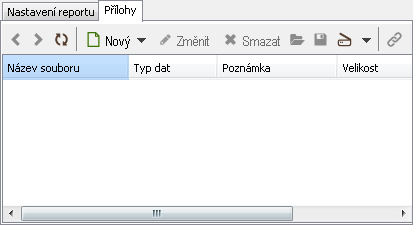
Do příloh nahrajte změněný report a také vše z podadresáře subreports.
Po uložení už bude daný report přístupný v dané sekci. Pokud chcete změnit tento report na výchozí, lze to upravit u typu dokladu (v záložce Tisk, změnit existující řadek).
Pokud chcete přenést vytvořený report ke klientovi, použijte XML exporty a importy.
Poznámky
- V případě, že měníte report obsahující subreporty, ukládejte tyto subreporty do příloh. Používejte tyto uložené místo našich, protože nejsme schopni zaručit plnou zpětnou kompatibilitu.
- Pro načítání subreportů z db je potřeba pojmenovat ve volání subreportu názvy. Například ve faktuře je použit fakturaKBpolozky.jasper, ale pokud má upravený report používat subreport pro výpis položek, je potřeba vyměnit volání $P{_LOADER}.getSubreport( "fakturaKBpolozky.jasper" ) za $P{_LOADER}.getSubreport( "db:fakturaKBpolozky" ) – pokud se nezměnil při nahrávání název jasper souboru subreportu.

